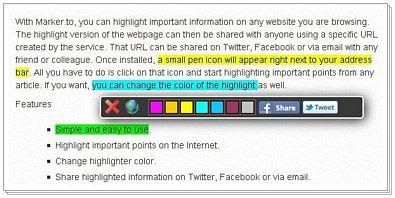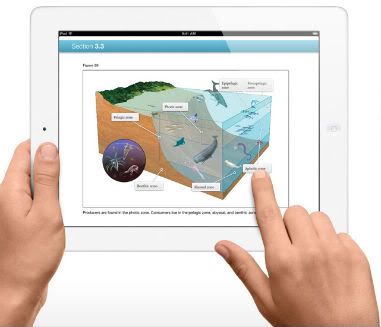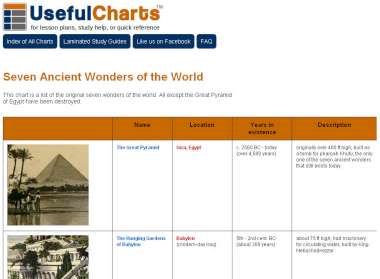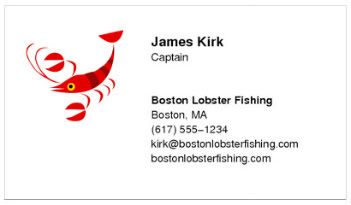“Note&Do” è una piccola applicazione gratuita per Microsoft Office che consente di creare utili post-it per appunti visualizzabili contemporaneamente nei 4 maggiori software della suite: Word, Excel, PowerPoint e Outlook. Funziona con tutte le ultime versioni di Office: 2010, 2007 e 2003.
I post-it sono molto semplici da creare – basta un doppio click – , sono ridimensionabili e grazie alla piena funzionalità col tasto destro del mouse sono impostabili in vari colori. Se vogliamo escluderli dalla visualizzazione in uno dei 4 software, basterà cliccare l’icona dell’applicazione Microsoft corrispondente che si oscurerà.
Per mostrare o nascondere la barra di Note&Do potremo o cliccare sull’ultima icona a forma di frecce >> in alto a destra dell’applicazione oppure scegliere la scheda “AbleBits.com > Note&Do” sulla barra superiore della finestra.
Oltre ai post-it, il software comprende anche una scheda per appuntare elenchi e cose da fare (“Do”), che però non saranno visibili trasversalmente in tutte le applicazioni Office ma solo in quella creata. Le voci create possono essere spostate, spuntate e corrette. Inoltre possiamo via via annotarle come completate, evidenziate in grassetto (bold), e arricchite con segnalibri colorati.
Per saperne di più su questa utilissima applicazione, vi rimando ai link ufficiali:
Molto utile per appuntare note e idee mentre stiamo scrivendo o creando tabelle e presentazioni.

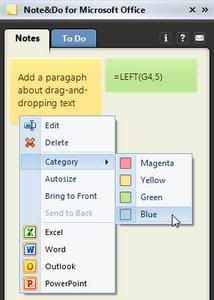
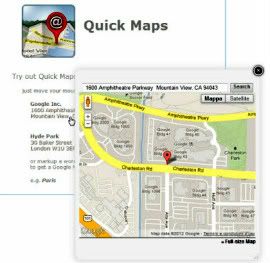
 installa Quick Maps per Chrome o Firefox
installa Quick Maps per Chrome o Firefox